TSC条码打印机使用说明
- 格式:docx
- 大小:10.88 KB
- 文档页数:5
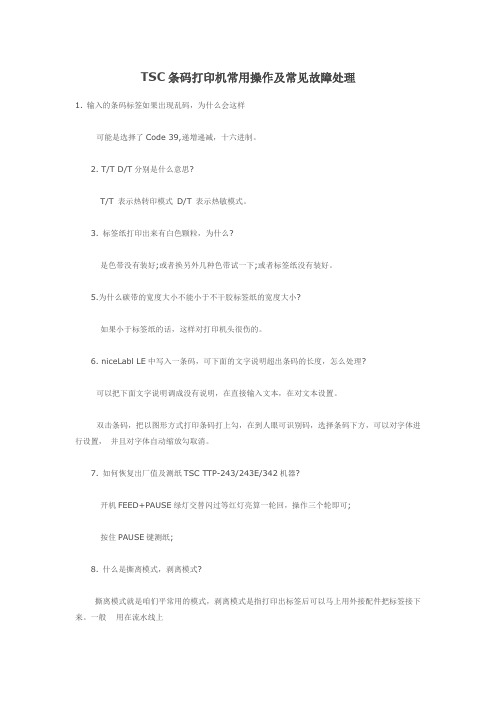
TSC条码打印机常用操作及常见故障处理1. 输入的条码标签如果出现乱码,为什么会这样可能是选择了Code 39,递增递减,十六进制。
2. T/T D/T分别是什么意思?T/T 表示热转印模式D/T 表示热敏模式。
3. 标签纸打印出来有白色颗粒,为什么?是色带没有装好;或者换另外几种色带试一下;或者标签纸没有装好。
5.为什么碳带的宽度大小不能小于不干胶标签纸的宽度大小?如果小于标签纸的话,这样对打印机头很伤的。
6. niceLabl LE中写入一条码,可下面的文字说明超出条码的长度,怎么处理?可以把下面文字说明调成没有说明,在直接输入文本,在对文本设置。
双击条码,把以图形方式打印条码打上勾,在到人眼可识别码,选择条码下方,可以对字体进行设置,并且对字体自动缩放勾取消。
7. 如何恢复出厂值及测纸TSC TTP-243/243E/342机器?开机FEED+PAUSE绿灯交替闪过等红灯亮算一轮回,操作三个轮即可;按住PAUSE键测纸;8. 什么是撕离模式,剥离模式?撕离模式就是咱们平常用的模式,剥离模式是指打印出标签后可以马上用外接配件把标签接下来。
一般用在流水线上如何矫正黑标感测器的操作?你在DOS环境下,写入COPY CON LPT1;回车再写BLINE 2mm,0回车按F6键,回车TTP-243 与TTP-243E 有什么不一样吗???TTP-243可加裝切刀,TTP-243E不能加切刀打印出来的版面,左方或右方不清楚1.打印出来的版面,有左方或右方不清楚的现象时,表示你的印字座未正确压下固定住,压力不平均所导致.2.当你装好碳带及纸张,要将整个印字座压下固定时,请注意机器两边各有一个卡栓,压下时会有二声代表己将整个印字座固定住,请检查一下打印时出现杂声或碳带回滚动条不走1.有可能为碳带供应轴及碳带回滚动条这两个轴的方向左右二边装反了2.正确装法为条形码机面向自己(出纸方向朝自己),碳带轴边缘突起的地方朝右,且刚好卡于机器的沟槽内的四个角,如此才能密合不会松动.3.步件电机有问题;4.步件电机直接带动碳带轴的齿轮有少齿,或者比较光滑,或者比较松动问题;若机器经常发生卡纸现象的原因1.机器出纸处的导纸板可能没装好或是遗失2.机器曾经黏标过,导致机器内有残胶,容易再黏标台或卡纸3.机器的特性是开机后有倒卷的动作,建议要开始作打印时,至少要留一张纸以上的空间在机器的外缘,避免纸张在打印时直接卷入机器内机器打黑标很难定位,为什么?243e和342在用连续纸和黑标定位上,是有点问题。
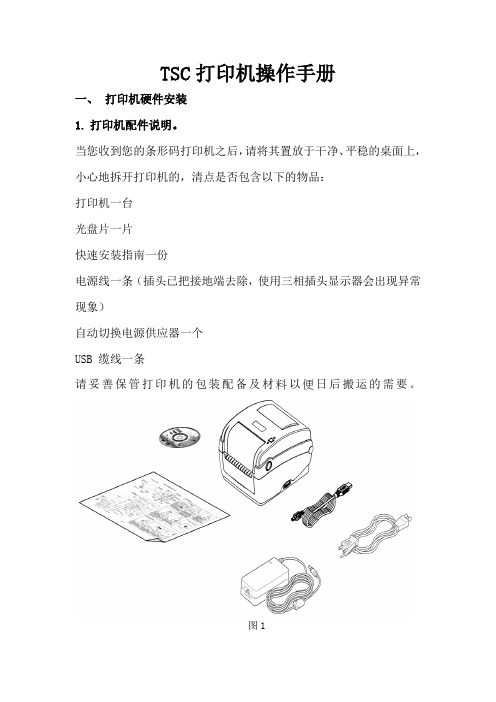
TSC打印机操作手册一、打印机硬件安装1.打印机配件说明。
当您收到您的条形码打印机之后,请将其置放于干净、平稳的桌面上,小心地拆开打印机的,清点是否包含以下的物品:打印机一台光盘片一片快速安装指南一份电源线一条(插头已把接地端去除,使用三相插头显示器会出现异常现象)自动切换电源供应器一个USB 缆线一条请妥善保管打印机的包装配备及材料以便日后搬运的需要。
图12. 打印机电源适配器及USB数据线的连接说明。
2.1 将打印机放置在平稳的表面上。
2.2 确认电源开关呈关闭狀态。
2.3 将电源线和电源供应器进行连接后插入打印机后方电源插槽,再将电源线另一端插入交流电插座。
2.4 将一端USB 电缆线插入打印机后方插槽,再将 USB 线的另一端接入计算机相对应的USB插槽。
图23.打印机耗材安装说明。
3.1 双手开启左右两侧的上盖开启钮并掀起上盖至最大的角度,确认上盖支撑杆已撑住上盖后再松开双手。
图33.2 拉开纸卷夹持座。
图43.3 将纸卷放置入纸卷夹持座中并确认有将其套入纸卷轴心。
图53.4 按下纸卷夹持座位置锁定开关夹住纸卷。
图63.5 将标签纸列印面朝上拉出,经过标签感应器并拉过橡胶滚轮。
上下转动标签导纸器调整钮使卷标导纸器与卷标同宽且轻微接触。
扶住打印机上盖,按下支撑杆松开上盖,关闭打印机上盖。
图7二、打印机驱动安装1.光盘安装(有光驱)1.1 打印机电源适配器及USB数据线连接后,打开打印机电源,计算机上会提示“找到新的硬件向导”,选择“自动安装软件”,点击下一步。
图91.2 计算机会根据打印机,自动在光盘中找到驱动文件,安装驱动。
图101.3 等待向导安装软件完成后,提示“完成找到新硬件向导”,打印机去驱动安装完成。
图112.普通安装(无光驱)2.1在“韵达分拨中心IT群”里下载群共享里的“二维码打印机驱动”压缩包,解压好后找到“TSC-TTP244CE 驱动”。
图122.2打印机电源适配器及USB数据线连接后,打开打印机电源开关,计算机上会提示“找到新的硬件向导”,选择“从列表或指定位置安装”,点击下一步。

tsc t300a使用手册(最新版)目录1.TSC T300A 简介2.TSC T300A 的基本参数3.TSC T300A 的安装与配置4.TSC T300A 的使用方法5.TSC T300A 的维护与保养6.TSC T300A 的安全注意事项7.结论正文【1.TSC T300A 简介】TSC T300A 是一款性能卓越的条码打印机,适用于各种行业的标签打印需求。
它具有打印速度快、精度高、稳定性强等特点,可以满足不同用户的打印需求。
【2.TSC T300A 的基本参数】TSC T300A 的基本参数如下:- 打印速度:最高可达 300mm/s- 打印精度:300dpi- 标签宽度:25.4-118mm- 纸卷直径:250mm- 内存:8MB- 通信接口:USB 2.0、串口、以太网口【3.TSC T300A 的安装与配置】在使用 TSC T300A 之前,请确保您已准备好以下物品:- 打印机- 电源适配器- USB 线缆- 纸卷- 碳带安装步骤如下:1.将打印机放在平稳的桌面上,连接电源适配器。
2.将 USB 线缆连接到打印机和电脑。
3.打开电脑上的打印机驱动程序安装向导,按照提示安装驱动程序。
4.安装完成后,通过打印机驱动程序设置纸卷和碳带。
【4.TSC T300A 的使用方法】使用 TSC T300A 时,请按照以下步骤操作:1.准备要打印的标签和纸卷。
2.在电脑上打开需要打印的标签文件,设置好打印参数,如打印速度、打印精度等。
3.点击打印机驱动程序中的“打印”按钮,开始打印。
【5.TSC T300A 的维护与保养】为了确保 TSC T300A 的正常运行和延长使用寿命,请定期进行以下维护工作:1.定期清洁打印头,避免灰尘和污垢影响打印质量。
2.定期更换碳带,避免碳带损坏影响打印效果。
3.避免在高温、潮湿的环境中使用打印机,以免影响打印质量。
【6.TSC T300A 的安全注意事项】在使用 TSC T300A 时,请注意以下几点:1.请勿在打印机上放置重物,以免损坏打印机。
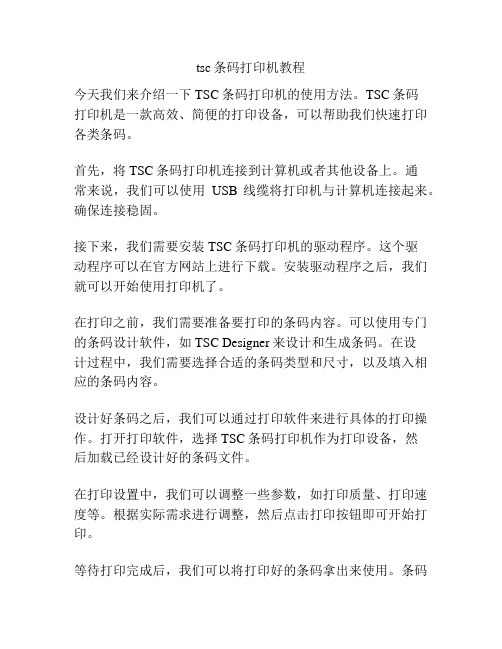
tsc条码打印机教程
今天我们来介绍一下TSC条码打印机的使用方法。
TSC条码
打印机是一款高效、简便的打印设备,可以帮助我们快速打印各类条码。
首先,将TSC条码打印机连接到计算机或者其他设备上。
通
常来说,我们可以使用USB线缆将打印机与计算机连接起来。
确保连接稳固。
接下来,我们需要安装TSC条码打印机的驱动程序。
这个驱
动程序可以在官方网站上进行下载。
安装驱动程序之后,我们就可以开始使用打印机了。
在打印之前,我们需要准备要打印的条码内容。
可以使用专门的条码设计软件,如TSC Designer来设计和生成条码。
在设
计过程中,我们需要选择合适的条码类型和尺寸,以及填入相应的条码内容。
设计好条码之后,我们可以通过打印软件来进行具体的打印操作。
打开打印软件,选择TSC条码打印机作为打印设备,然
后加载已经设计好的条码文件。
在打印设置中,我们可以调整一些参数,如打印质量、打印速度等。
根据实际需求进行调整,然后点击打印按钮即可开始打印。
等待打印完成后,我们可以将打印好的条码拿出来使用。
条码
打印机通常会自动剪切或者撕下已打印的条码,方便我们快速使用。
需要注意的是,使用TSC条码打印机时要保持打印机的清洁和正确使用。
定期清理打印头和检查打印机的耗材状况,确保打印品质和打印机的寿命。
以上就是关于TSC条码打印机的简单使用方法。
希望这个教程可以帮助到您。
如有任何问题,请随时咨询我们。

TSC TTP-244ME Plus说明书用户手册操作手册操作说明它采用铁制外壳,,是一部稳定耐用的中型工业级条码列印机。
它采用铁制外壳TSC TTP-244ME Plus是一部稳定耐用的中型工业级条码列印机我们特别设计透明视窗,,方便您随时检查碳于机器上方,,我们特别设计透明视窗适用于各种不同条件的工作环境。
于机器上方适用于各种不同条件的工作环境带及纸张的使用情形。
TSC TTP-244ME Plus操作简单,配备中文化LCD控制面板,可以显示关于条码机的各种讯息及功能,例如列印标签张数、纸张用尽、碳带用尽、打印头未关、切刀控制等。
它还可以模拟其他品牌程式语言,为您创造一个最佳化的软体相容环境。
TSC TTP-244ME Plus规格优越,采用32位元中央微处理器(CPU);标准记忆体内建2MB DRAM/2MB Flash ROM;每秒4英吋列印速度(203DPI);提供Centronics Parallel和Serial RS-232C两种通讯介面;具备自动测纸功能,节省您每次开机使用时的作业时间与纸张成本。
TSC TTP-244ME Plus特点:◆203dpi解析度,每秒4英寸打印速度◆32位中央微处理器(CPU)◆内建2MB DRAM/2MB Flash ROM记忆卡,最大可扩展至6MB Flash ROM(选购)◆内建100-240V电压自动切换电源供应器◆标签剥离功能◆自动切刀(选购)可裁切厚度达0.25mm的各式标签◆世界级条码标签编辑软件,可支持数据库打印,Windows驱动程序可支持Win95,98,ME,2000,XP,Vista等操作系统TSC TTP-244ME Plus应用范围:电子、家电、通讯产品的规格标签、生鲜冷冻食品标签、外箱标签、票务收据、服饰业吊牌、吊贴等各种中英文字、数字、条码、图形、框线的打印需求选购配件:自动切刀/时间日期计数器(RTC)/标签剥离装置/外部以太网打印服务器/1MB-4MB Flash记忆卡/扫描器/单机操作键盘TSC TTP-244ME详细参数:列印模式:热转式/热敏式解析度:203dpi(8dots/mm)最大列印速度:每秒4〞(101.6mm)最大列印宽度:104mm最大列印长度:1016mm(40〞)机壳:金属结构含透明视窗打印机尺寸:360mm(W)×295mm(H)×220mm(D)打印机重量:11.2KG可容卷纸尺寸:178mm(7〞)外径碳带:300公尺,内卷式和外卷式碳带皆适用碳带宽度:25.4mm-110mm碳带轴心:25.4mm中央处理器:32-bit RISC CPU记忆体:2MB FLASH Memory,2MB DRAM通讯接口:标配RS232串口、并口电源规格:内建电压自动切换电源供应器,交流输入:100-240V,50/60Hz,交流输出:24V,3.75A操作面板:中文LCD显示屏122×32像素及背光显示操作开关:一个电源开关及三个操作按钮感测器:纸张间距,碳带结束,黑标,打印头抬起内建字形:五种点阵英数字形,可透过软体下载Windows字型使用日期/时间产生器:选配一维条码:Code39,Code39C,Code128UCC,Code128subsets A.B.C.,Code 11,Codebar,“interleaved2of5,EAN-13,EAN-128,UPC-A,PUC-E,EAN and UPC2(5)dights add-on,CPOST,MSI,PLESSEY,POSTNET”二维条码:PDF-417,Maxicode,DataMatrix字型旋转:0度,90度,180度,270度指令集:TSPL,TPLE纸张类型:连续纸,间距纸,穿孔纸,折叠纸,黑标纸,吊牌,票券等纸张缠绕类型:外卷式纸张宽度:25.4mm~114mm纸张厚度:0.06mm~0.25mm操作温度:5oC~40oC儲存温度:-40oC~60oC编辑软件:Bartender Labeling Software出厂选配:记忆卡(1-4MB Bytes),旋转式切刀,单机操作键盘(KU-007和KP-200),外接式以太网模组,HSC-200长距条码扫描器1、TSC TTP-244ME条码打印机各部位介绍1.1上盖开关把手/标签出口/背纸出口/MENU键/PAUSE(SELECT)键/FEED(SET)键/ERR指示灯/ONLINE指示灯/PWR指示灯1.2打印机上盖/碳带回卷轴/碳带供应轴/标签卷固定轴/标签卷轴/碳带机构/打印头座架释放杆/前面板/剥纸感应器/背纸出口/附件电源连接头1.3标签插入口/打印机并口接头/RS23225Pin接头/RS2329Pin接头/电源开关/电源供应器接头2、TSC TTP-244ME条码打印机安装说明2.1安装TTP-244ME条码打印机①将拆封后的条码机置于一个干净平坦的桌面上,此时先不要将电源打开。


最新TSC条码打印机使用指导
最新TSC条码打印机使用指导
TSC条码打印机具有很高性价比的,在市场上占有率非常高,高效易用、质量稳定、价格低廉受到了广大用户的青睐,针对用户使用TSC 条码机在打印过程中经常出现排版与实际出现不一致的其问题,深圳市互信恒工程师整理出打印机需要设置的选项,希望对大家有所帮助,该条码打印机通用其它条码打印机!
假设用户当到的软件是当前最常用的Bartender条码打印软件,驱动为通用的'海鸥驱动程序,该打印选项在打印的时候进行设置,如用户点击打印后会出现如下对话框
经过以上设置后,一般打印是不会出现打印偏移的,如果还出现打印与排版不一致的情况,需要检查页面设置与标签大小是否一直,标签间的间距与实际是否一致,测纸是否正确等!。
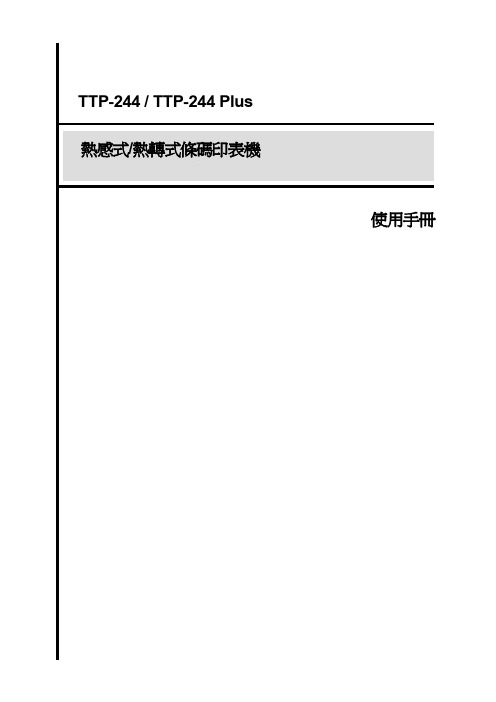

TSC条码打印机驱动安装及BarTender操作指导第一篇:TSC条码打印机驱动安装及BarTender操作指导TSC(台半)条码打印机驱动安装及BarTender操作指导一、安装驱动程序首先将打印机通过USB通讯线连接到电脑,开机;在电脑光驱中放入驱动光盘,在我的电脑中找到光盘图标,右键---打开光盘,光盘中找到打印机驱动软件,驱动软件的路径为:光盘:Driver,驱动软件为DriverWizard.exe双击DriverWizard.exe文件来运行驱动程序,不需要修改设置,直接点击“下一步”直至“完成”。
二、安装BarTender软件BarTender软件路径为:光盘:BarTender,在文件夹中找到BT100_SR1_2846UL_TSC.exe文件,双击此文件来运行安装:默认为简体中文,不需要修改,左键单击”确定”;有任何提示安装的插件请点击”安装”这一步由于各个电脑的配置和网络情况不同等待时间可能很漫长,请耐心等待……”点击”下一步选择”我接受许可协议中的条款”,之后点击”下一步”如果需要更改软件安装路径,可以在这一步中修改,修改好之后点击”下一步”点击”安装”将”打开<>”和”运行BarTender”前对号去掉,点击”完成”三、使用BarTender软件进行标签模板的编辑在开始中找到所有程序-BarT ender 10。
0 UltraLite里面的BarTender UltraLite左键单击开机有一个版本选择,选定最后一个”Run the UltraLite edition only”,左键单击”OK”按钮进入软件;进入软件之后按照如下图所示操作选择所购买的打印机型号,单击”下一步” 在这个页面中,如果所购买的标签纸有不同样式,比如一行有两个标签的标签纸,那么就应该做如下选择: 调整好所购买的标签的大小之后,点击”完成”按钮,进入编辑界面;四、添加/编辑条码: 如果在界面中需要建立条码,首先,在界面中找到条码编辑按钮,如图弹出如图对话框:,左键点击按钮,之后,选择所需要的条码类型,单击”Select”按钮,之后,再在标签空白处左键单击,出现一个默认内容的条码,改变条码内容左键双击条码,选中需要编辑内容的条码,在”嵌入的数据”里面更改所需要的内容,编辑结束后,单机”关闭”按钮;更改条码所在位置直接执行拖动条码操作放在需要放置的位置即可。


///TDP-225 SERIES – Desktop Direct Thermal Bar Code PrintersOFFERS BIG FEATURES FOR SMALL AREASKEY FEATURESnHigh quality double-walled clamshell designn127 mm (5”) OD media capacity nUp to 152,4 mm (6”) per second print speednAvailable in 203 dpi and 300 dpi resolutions nEasy media loading nHead open sensornmicroSD Flash memory expansion up to 4 GBnSerial and USB 2.0 connectivity nOptional front LCD display, USB host, internal Ethernet, peel-off module, cutter module, Bluetooth module, stand-alone keyboard nENERGY STAR ® qualified nCerner certifiedAPPLICATIONSnJewelry Tags nRetail Point-Of-Sale nShelf Labeling nProduct MarkingnHealthcare Specimen L abelingnHealthcare Patient Trackingn Inventory & AssetManagementnSmall Office or Home Office MailingnShippingnFile-Folder LabelingTDP-225 SERIES– Desktop Direct Thermal Bar Code Printers///TSC is a trademark of TSC Auto ID Technology Co., Ltd.TSC Auto ID Technology Co., Ltd. is an ISO 9001/14001 registered company. © 2020 TSC Auto ID Technology Co., Ltd.Product models and Specifications are subject to change without notice.Contact your TSC sales representative for specific information.CORPORATE HEADQUARTERS TSC Auto ID Technology Co., Ltd.Tel: +886 2 2218 6789E-mail:**************************LI ZE PLANTTSC Auto ID Technology Co., Ltd.Tel: +886 3 990 6677E-mail:**************************AMERICASTSC Auto ID Technology America Inc.Tel: +1 657 258 0808E-mail:******************************MEXICOTSC Mexico Representative Office Tel: +1 52 (33) 3673 1406E-mail:******************************BRAZILTSC Brazil Representative Office Tel: +55 (11) 3554 7225E-mail:******************************EMEATSC Auto ID Technology EMEA GmbH Tel: +49 (0) 8106 37979 000E-mail:**************************RUSSIATSC Auto ID Technology EMEA GmbH Tel: +7 495 249 9017E-mail:**************************MIDDLE EASTTSC Auto ID Technology ME Ltd, FZE Tel: +971 4 2533 069E-mail:**************************ASIA PACIFICTSC Auto ID Technology Co., Ltd.Tel: +886 2 2218 6789E-mail:**************************INDIATSC India Distributor’s Office Tel: +91 2267 082 465E-mail:**************************CHINATianjin TSC Auto ID Technology Co., Ltd.Tel: +86 22 5981 6661E-mail:**************************KOREATSC Korea Representative Office Tel: +82 2 852 3322E-mail:**************************。

TSC条码打印机使用说明TSC条码打印机使用说明一、商品简介TSC条码打印机是一种高效、便捷的打印设备,可用于打印各种条码和标签,广泛应用于零售、物流、制造等行业。
二、安装与设置1、安装驱动程序步骤1:将驱动光盘插入电脑,并运行安装程序。
步骤2:按照提示完成驱动程序的安装。
2、连接打印机步骤1:将打印机与电脑通过USB线连接。
步骤2:打开打印机电源,确保电源状态正常。
3、设置打印机参数步骤1:打开打印机驱动程序,选择正确的打印机型号。
步骤2:根据需要,设置打印机的纸张类型、打印质量等参数。
三、打印标签1、准备标签设计步骤1:打开标签设计软件,如LabelDirect。
2、设定打印内容步骤1:选择需要打印的内容,如文字、条码、图片等。
步骤2:设置内容的位置、大小、字体等参数。
3、进行打印步骤1:在标签设计软件中打印按钮。
步骤2:根据提示,选择打印机并确认打印参数。
步骤3:开始打印,等待打印完成。
四、常见问题与故障排除1、打印机无法正常连接或识别解决方法:检查USB连接是否松动,重新安装驱动程序。
2、打印内容错误或不完整解决方法:检查标签设计和打印参数设置是否正确,调整参数后重新打印。
3、打印质量低下或模糊解决方法:调整打印机质量设置,更换相应质量的打印纸。
附件:1、驱动安装程序光盘2、打印机说明书法律名词及注释:1、条码:一种以不同宽度的黑白条纹表示信息的图形编码。
2、标签:印刷、标记或贴在商品或物品上的纸片,用于识别、说明或分类。
3、USB:通用串行总线(Universal Serial Bus)的简称,一种计算机外部设备连接标准。


tsc t300a使用手册摘要:一、概述1.产品简介2.使用场景3.产品特点二、安装与设置1.准备工作2.安装步骤3.设置参数三、使用方法1.基本操作2.功能模块3.注意事项四、维护与升级1.日常维护2.故障排除3.软件升级五、附录1.技术参数2.配件清单3.相关资源正文:一、概述TSC T300A 是一款高性能的条形码打印机,广泛应用于商业、工业和医疗等领域。
它具有高速打印、高分辨率、易于操作等特点,可满足各种条形码打印需求。
二、安装与设置1.准备工作在开始安装之前,请确保您已阅读产品手册,准备好所需工具和材料,如螺丝刀、螺丝等。
2.安装步骤(1)将打印机放置在平稳的桌面上,确保其与周围环境保持适当的距离。
(2)安装纸卷轴,将纸张正确放入纸卷轴中,并确保纸张顺畅地通过打印头。
(3)安装标签传感器,使其与纸张保持适当的距离。
(4)连接电源线,并确保电源线牢固。
3.设置参数(1)通过控制面板设置打印分辨率、打印速度等参数。
(2)使用USB 线连接电脑和打印机,安装驱动程序。
(3)根据需要设置打印机属性,如纸张类型、打印方向等。
三、使用方法1.基本操作(1)打开打印机电源,待设备启动后,打开相关软件。
(2)在软件中设置打印任务,如条形码类型、数据源等。
(3)点击打印按钮,等待打印完成。
2.功能模块(1)打印条形码:支持多种条形码格式,如EAN-13、CODE 128 等。
(2)打印文本:支持打印文本、数字、符号等。
(3)图形打印:支持简单图形打印功能。
3.注意事项(1)确保打印机始终处于良好的工作环境中,避免阳光直射、潮湿、灰尘等。
(2)使用高质量的标签纸,避免纸张打滑、起泡等问题。
(3)定期清洁打印头,确保其正常工作。
四、维护与升级1.日常维护(1)定期清洁打印机内部,确保其干净无尘。
(2)检查纸张是否顺畅通过打印头,如有问题,及时处理。
2.故障排除(1)如果打印机无法正常工作,请检查电源线、USB 线是否连接牢固。

(TSC通用)TSC342E操作手册第一篇:(TSC通用)TSC 342E操作手册自测模式请先关闭印表机电源,装好碳带、标签纸。
按下进纸键(FEED)不放,同时打开印表机电源,直到印表机开始进纸即可放开进纸键,此时即进入自测模式。
印表机会执行下列项目。
1.校正标签间距。
2.列印热印表头检查式样。
3.列印内部设定值。
4.进入除错模式。
(如要跳出除错模式, 请重新关/开机器即可恢復正常模式列印)间隙感应器靈敏度的校正此项功能用來校正标签纸间隙感测器的靈敏度(Sensitivity)。
当使用者更换新的标签纸或将印表初使化(Initialization),请重新校正标签纸间隙感测器的靈敏度。
注意:间隙感应器校正不当可能导致纸张无法正确定位,导致错误灯号闪烁。
请依下列步骤进行间隙感应器的校正1.关掉印表机电源,装设一卷空白标签纸卷[上无任何标志或文字]至印表机上。
2.按住暂停键(PAUSE)不放,然后打开电源。
3.当印表机开始进纸时,即可放开暂停键。
但直到印表机停止动作,电源和連线指示灯号皆亮起綠灯之前,请勿关闭印表机电源。
印表机初始化(Initialization)当印表机初始化后,会将列印參數还原为出厂时之设定值。
请依下列步骤进行印表机的初始化:1.关闭印表机电源。
2.按住进纸键(FEED)与暂停键(PAUSE)不放,然后打开电源。
3.电源(PWR)、連线(ON-LINE)及错误(ERR)三个指示灯号輪流闪烁一次时,则可放掉兩个按键,印表机的初始化即完成。
注意:初始化完成后请重新校正间隙感应器。
宁波高圣科技第二篇:操作手册软件操作手册1.引言1.1.编写目的主要为审计人员提供《乡镇经济责任审计指标分析软件》基本操作指南。
1.2.项目背景当前,我省已经普遍开展了市县一级的县市长经济责任审计。
该审计是对县市长任期内的经济责任进行评价,包括了宏观经济指标、项目的效益情况、财政财务等。
它的关键是评价体系的建立,省审计厅已经开发了一套《市县长经济责任审计绩效评价软件》软件,对市县一级的经济责任审计提供了支持。

TSC条码打印机使用说明
2010-6-30
一、基本使用流程:
1、硬件连接;
2、安装驱动程序;
3、装入纸卷;
4、测试纸张<测纸方法见下二>;
5、设置纸张大小、纸张间隙。
二、测纸方法:
1、先关掉打印机电源
2、按住PAUSE键开机,先不松手,等走纸后再松手;
3、纸停后,按FEED键;
4、测纸完成。
三、打印机设置方法:
1、从“控制面板”中打开“打印机和传真”界面,并选择TSC TTP-224 Plus 打印机,右键选择“打印首选项”;
2、进入“页面设置”界面,选择“新建”功能;
3、输入名称、纸张宽度、纸张高度、纸张左右宽度;
4、选择“卷”设置界面,调整以下设置,方式:“热敏”,类型:“有间距的标签”,间距高度:“2.00mm”,打印后操作:“撕去”;
5、选择“选项”设置界面,保持该页默认值设置;
6、在前面第2点“页面设置”界面,可以选择“高级选项”并进入设置界面,进行如下设置:“垂直偏移”设置成 2.00mm。
(这个选项的主要作用是调整打印内容处在纸张上的位置。
)
欢迎您的下载,
资料仅供参考!
致力为企业和个人提供合同协议,策划案计划书,学习资料等等
打造全网一站式需求。

TTP-344m/246M打印机提供热感、热转两种打印方式,打印精度可达300dpi。
可打印多种标签及纸张,包括卷装纸,折页式标签纸等。
常用的条形码格式均可打印。
可以将字型及条形码旋转4种角度。
TTP-344M提供5组不同大小的英数字体。
应用放大功能,字体尺寸可作更大范围的变化。
平滑字型可从简单的的标签设计窗口软件中下载,也可加装专用的字库卡。
产品名称TTP-344M TTP-246M列印模式热转式/热感式解析度300dpi(12dots/mm)203dpi(8dots/mm)列印速度每秒4″(100mm)每秒6 ″(152mm)最大列印宽度104mm(4.09″)108mm(4.25″)列印长度457mm(18″)990mm(39″)记忆体1MB Flash ROM,2MB DRAM感测器纸张间距,纸张用尽,碳带用尽,碳带即将用尽,黑标,印字头抬起,机壳开放(选购),纸张即将用尽(选购),自动剥离(选购)外壳金属结构含透明视窗操作面板中文LCD显示器(122¡32pixel),LED指示灯(电源,错误,待机),按键(暂停,出纸,选单)尺寸301mm W¡420mm D¡241MM H911.85″W¡16.54″D¡9.49″H)净毛重净重=13kg,毛重=15kg指令集TSPLII通讯介面RS232,Centronics Parallel Ports 并存软体Nice Label View XLT +(选购),Windows Drivers,Windows DLL操作温度5oC~40oC储存温度-10oC~60oC电气规格100~240交直流通用自动转换电源供应安规认证CE,FCC Class A,UL,CUL,TUV纸张厚度0.06mm~0.25mm(0.002″~0.01″)纸张类型纸卷式,标签式(连续纸,间距纸,折叠纸,票券,吊牌¡等)纸张宽度25.4mm~116mm(1″~4.4″)最大纸卷尺寸203mm外径(8″外径)搭配25mm(1″)或76mm(3″)纸芯碳带轴心尺寸25.4mm碳带宽度25.4mm~110mm(1"~4.33")最大碳带长度300m一维条码Code 39,Code 39C,Code 128UCC,Code 128 subsets A、B、C,Code11,Codebar,″″interleaved 2 of5,EAN-8,EAN-13,EAN-128,UPC-A,PUC-E,EAN and UPC 2(5) dights add-on,CPOST,MSI,PLESSEY,POSTNET二维条码PDF-417,Maxicode,DataMatrix内建字型5种内建字型,OCR-A,OCR-B,一种向量字型,Windows 字型可透过软体下载使用字型旋转0o,90o,180o,270o图形种类支援pcx,bmp,jpg等图形档案格式,图形可透过软体自由放大、缩小、旋转单机操作键盘KU-007 Plus 可程式化,中文显示键盘通讯介面USB,RS-422/485 介面,内部网络连接器自动切刀4″宽(纸张厚度<=0.25mm)国际字型繁体中文,简体中文,日文汉字,韩文字型卡记忆体扩充记忆体最大可扩充至8MB Flash ROM。

【关键字】指示TSC TTP-244plus\342Epro安装使用方法及注意事项使用打印机的步骤:1、硬件安装:确认碳带、标签安装正确;2、尝试标签纸:确认打印机能尝试到标签,即按一下(不是按住)FEED键打印机走一个标签的位置,且按多次,还是走一个标签位置;3、安装条码打印软件bartender,安装驱动、确认打印尝试页打印机有反映。
4、标签设置及打印。
1)碳带安装:注意碳带卷轴大头是在打印机的右侧,参照下图:2)标签安装:注意标签纸是在绿色电路板下方,参照下图:2、TSC TTP-244plus\342Epro机器测纸方法:在关机状态下,按住机器上PAUSE键,同时开启机器电源,等机器开始走纸,先是走得很慢后是走得很快,直到机器走纸停下来,并且机器绿灯恢复正常,机器测纸完成。
当机器测纸完成后,用手按下机器上的FEED键,看是否每按一下,机器就走一张纸或多张,如果每次走纸的张数一样,并且走纸的位置一致,确认机器是有规律的走纸,这样机器测纸正常,可以马上进行打印了。
如果走纸每次按一下FEED键,走的位置都不同,那机器无法检测到纸张,需要重新进行测纸TSC TTP-244plus\342Epro机器初始化(恢复机器出厂设置)方法:在关机状态下,同时按住 FEED(走纸键)和PAUSE(暂停键),然后开启机器电源,观察机器上的指示灯,当绿色指示灯和红色指示灯依次闪烁 2遍之后,同时松开这两个按键,然后看到机器上两个绿色指示灯正常亮起,此过程中打印机是不走纸和碳带,即完成初始化操作。
备注:当机器在多次都无法检测到纸,打印亮红灯的时候,就可以先初始化机器后,再进行测纸。
注意事项:1.打开光盘里面的文件:第一个是软件(点或这个开始安装);第二个是驱动(点这个开始安装)。
{ 产品说明书里有详细的安装步骤}2.安装驱动要选择USB端口,打印机要设置为默认打印机(按照电脑提示发现新硬件安装驱动,就不会担心USB接口选错的问题);3.安装好打印软件后,第一次打开会弹出下面这个截图的对话框,请用户按照截图上选择第二个“仅运行UltraLite版”,千万不要选择“试用功能”30天,否则软件真的只能用30天了。
TSC条码打印机使用说明
编辑人:XXX
编辑日期:XXXX年XX月XX日
TSC条码打印机使用说明
本文档详细介绍了TSC条码打印机的使用方法和操作流程,以帮助用户正确配置和操作打印机。
1. 条码打印机概述
本节概述了TSC条码打印机的基本信息,包括型号、特点和适用范围。
1.1 型号
TSC条码打印机共有以下型号:
- 型号一
- 型号二
- 型号三
1.2 特点
TSC条码打印机具有以下特点:
- 高效打印:快速、准确地打印各类条码和标签。
- 稳定性:可靠的性能和耐用的机身。
- 简便操作:简单易懂的用户界面和操作系统。
1.3 适用范围
TSC条码打印机适用于以下场景:
- 生产线条码标签打印
- 仓储物流标签打印
- 零售销售标签打印
2. 打印机配置与连接
本节详细介绍了TSC条码打印机的配置和连接方法。
2.1 驱动安装
- 步骤一:插入打印机驱动光盘。
- 步骤二:运行驱动安装程序。
- 步骤三:按照安装向导提示,完成驱动安装。
2.2 连接打印机
- 步骤一:使用USB线缆将打印机连接到计算机。
- 步骤二:确保连接稳定可靠。
3. 打印软件配置
本节介绍了TSC条码打印机的打印软件配置方法。
3.1 打印机设置
- 步骤一:打开打印机设置界面。
- 步骤二:根据实际需求,设置打印机的参数,如打印速度、打印密度等。
- 步骤三:保存设置。
3.2 标签设计
- 步骤一:选择合适的标签设计软件。
- 步骤二:根据需求设计标签模板,包括条码样式、文本内容等。
- 步骤三:保存标签模板。
3.3 打印测试
- 步骤一:选择合适的测试文档,如一个标签模板。
- 步骤二:在打印软件中选择打印机和标签模板。
- 步骤三:进行打印测试,检查打印效果是否符合预期。
4. 常见问题解答
本节了一些常见问题及解答,供用户参考。
4.1 打印机无法连接
- 问题:打印机无法与计算机建立连接。
- 解答:检查USB线缆是否连接稳定,重启打印机和计算机。
4.2 打印机打印不完整
- 问题:打印出来的标签不完整,缺失部分信息。
- 解答:调整打印机的打印参数,检查标签设计是否合理。
4.3 打印机卡纸
- 问题:打印过程中出现卡纸现象。
- 解答:检查打印纸张是否正确放置,清理打印机内部杂物。
5. 附件
本文档附带以下附件:
- TSC条码打印机驱动光盘
- 打印软件
6. 法律名词及注释
- TSC:台湾斯诺公司,全称为Technical System Corporation。
- 条码:一种由不同宽度的线条和间隙组合而成的图形,用于物品识别和信息记录。